iPhoneの音量設定とバイブレーション設定は、かなり細かく設定できることをご存知ですか?
マナーモードのオンとオフだけしか利用していないあなた。iPhone本体の音量ボタンを押すと、ベルアイコンやスピーカーアイコンが表示されるんだけど、アイコンの種類をほとんど意識しないでiPhoneを使っていませんか?
今日のエントリーを読めば、iPhoneの音量設定やバイブレーションについて、自由自在に設定できるようになりますよ。そんなの知ってるよという方はスルーしてくださいw
音量ボタンで調整する音量の種類は2つあり
ここが分かりにくいのですが、iPhone本体についている音量ボタンは、2種類の音量を調整することが可能です。
どんな種類なのかというと、本体の音量ボタンを押したときに、ベルアイコンが表示されたり、スピーカーアイコンが表示されたりしますよね?
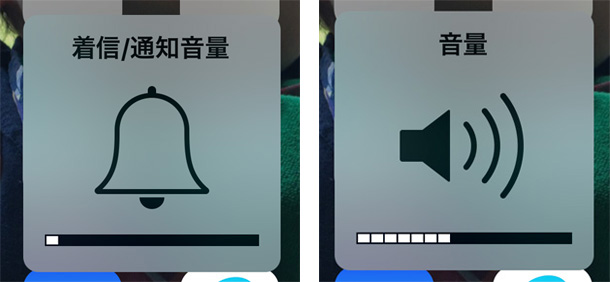
- ベルアイコン・・・ベルアイコンは、着信音・通知音の音量を変更します。
- スピーカーアイコン・・・音楽再生の音量、電話の受話音量、アラーム音量を変更します。
音量ボタンを押した際、ベルアイコンとスピーカーアイコンを、自由に切り替えれるのか?
iPhone本体の音量ボタンを押した際、ベルアイコンとスピーカーアイコンを、自由に切り替えることができるのかどうか見ていきましょう。
「ボタンで変更」がオフ
デフォルトの設定では、「設定→サウンドと触覚」にある「ボタンで変更」がオフになっています。
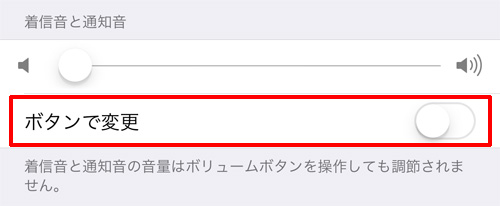
この場合、着信音と通知音の音量は、iPhone本体のボリュームボタンを押しても調整できません。要するにベルアイコンはボリュームボタンで調節できないのです。
では、どこで調整するのかというと、設定画面の音量のスライダーで調整します。
- 設定→サウンドと触覚→着信音と通知音→音量をスライドさせて調節する
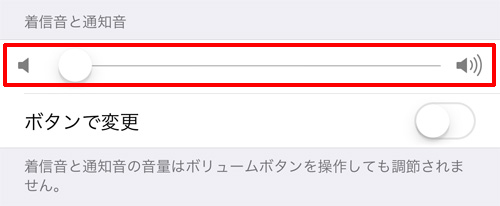
ボリュームボタンで調整できるのは、スピーカーアイコンのみとなり、音楽再生などの音量調節だけということになります。
「ボタンで変更」がオン
「ボタンで変更」をオンにすると、iPhone本体のボリュームボタンで、ベルアイコンとスピーカーアイコンの両方の音量を調節することが可能です。
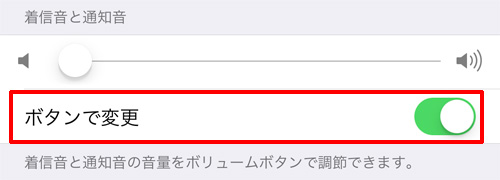
ベルアイコンとスピーカーアイコンを、どうやって切り替えるのでしょうか?
「ボタンで変更」をオンに設定すると、状況に応じてiPhoneが自動で切り替えてくれます。
- ホーム画面でiPhone本体のボリュームボタンを押すと、ベルアイコンの音量が調節されます。つまり着信音と通知音の音量の調整ができるのです。
- Apple MusicやSpotifyやYouTubeなどのアプリを立ち上げている場合、iPhone本体のボリュームボタンを押すとボリュームボタンの音量が調節されます。音楽再生の音量の調整できるのです。
バイブレーションについて
通話モードでバイブレーションを鳴らしたり、マナーモードでバイブレーションを無効にしたりと、自由自在に設定することが可能です。
iPhoneでは以下から設定します。
- 設定→サウンドと触覚→バイブレーション
着信スイッチ選択時
着信スイッチ選択時とは、通話モードの時に、バイブレーションを有効にするかどうかを選択することが可能です。
- オフ・・・マナーモードにしたときだけ、バイブレーションは有効です。
- オン・・・通話モードの際、着信音だけでなく、バイブレーションも鳴ります。
サイレントスイッチ選択時
サイレントスイッチ選択時とは、マナーモードを有効にした場合に、バイブレーションを有効にするか無効にする化を選択することが可能です。
- オフ・・・マナーモードの際も、バイブレーションが鳴らない。
- オン・・・マナーモードの時に、バイブレーションが鳴ります。
着信音とバイブレーションの組み合わせの例
着信音とバイブレーションの組み合わせを見ていきましょう。
通話音とともにバイブレーションも鳴らす
着信音とともにバイブレーションも鳴らすときは、以下の設定にします。
マナーモード時は、バイブレーションは無効になります。
- 着信スイッチ選択時→オン
- サイレントスイッチ選択時→オフ
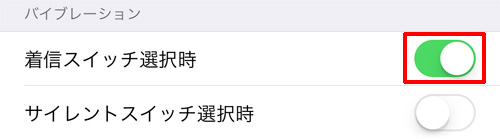
マナーモード時のみ、バイブレーションを鳴らす
着信モードのときは、バイブレーションを鳴らさないけど、マナーモードの時だけバイブレーションを有効にする設定です。
- 着信スイッチ選択時→オフ
- サイレントスイッチ選択時→オン
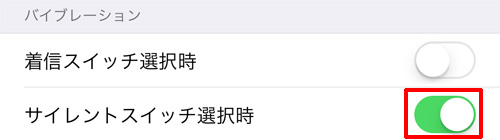
常にバイブレーションを鳴らす
着信モード、マナーモード問わず、いつでもバイブレーションを鳴らしておきたい方は、以下の設定にします。
- 着信スイッチ選択時→オン
- サイレントスイッチ選択時→オン
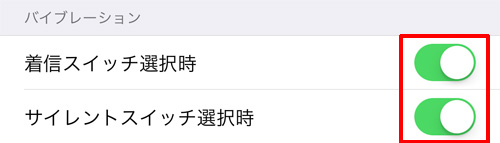
着信音もバイブレーションも不要
着信音もバイブレーションも不要ということであれば、以下の設定にします。
- マナーモードに設定
- 着信スイッチ選択時→オフ
- サイレントスイッチ選択時→オフ
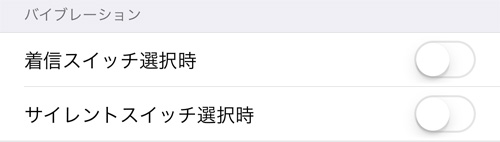
バイブレーションは、設定の中で、オフにもできるのですが、上記の設定にしておけば、バイブレーションはデフォルト(アクセント)の状態でも、無効になります。
以下の場所で、バイブレーションはオフにできるのですが、これいらなくね?
- 設定→サウンドと触覚→サウンドとバイブレーションのパターン→着信音→バイブレーション
まとめ
以上が、iPhoneの音量設定とバイブレーションの設定方法です。
iOSにしては珍しく、設定方法が分かりにくいですね。

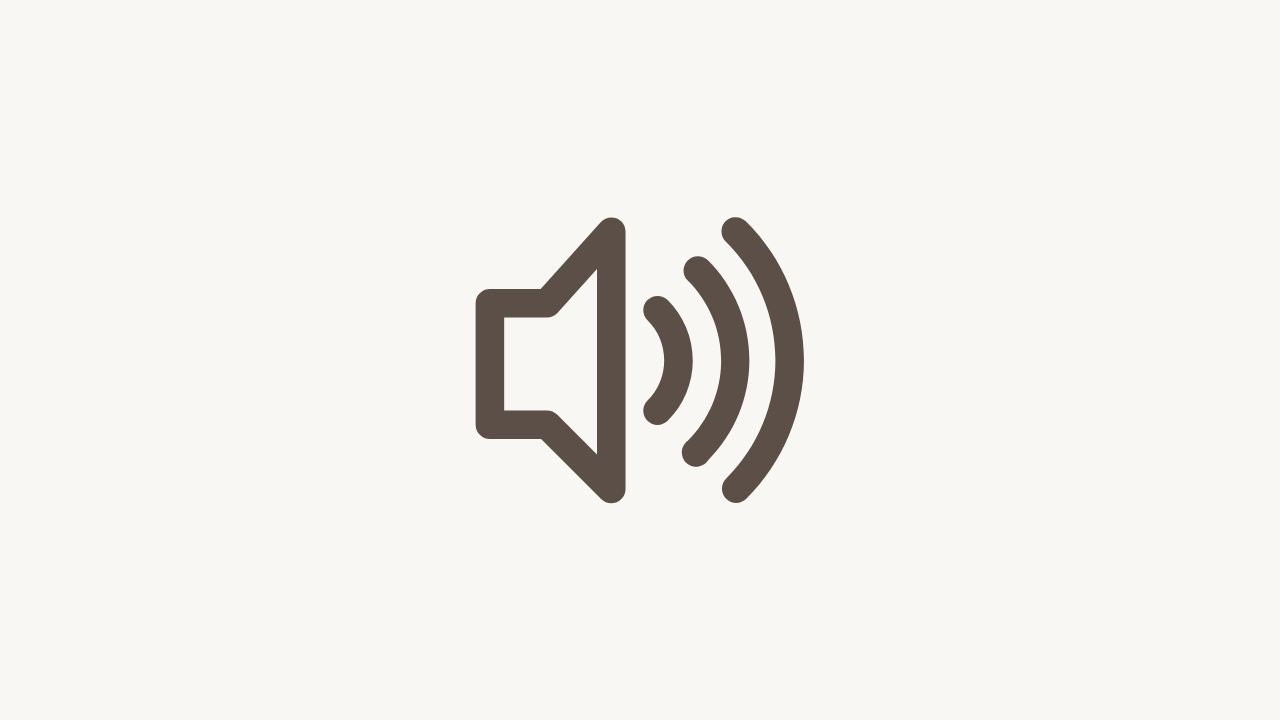










ナレッジ